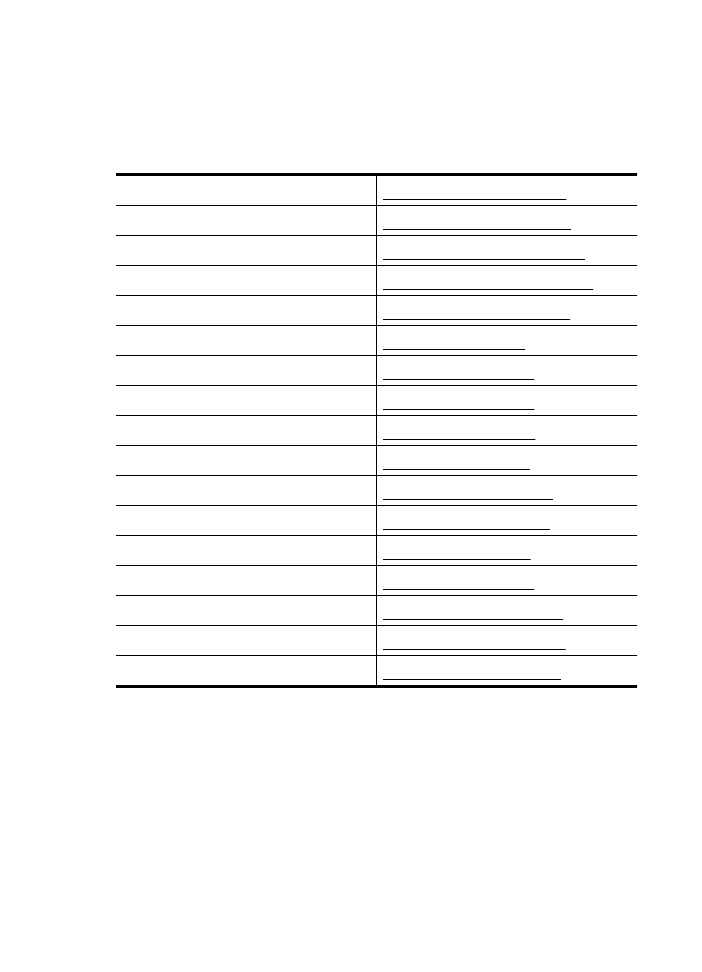
ファクスの設定のテスト
プリンターの状態を確認し、ファクスを使用できるようにプリンターが正しく
セットアップされていることを確認するために、ファクス
セットアップをテ
ストできます。
ファクスを使用するためにプリンターを設定したら、このテ
ストを実行してください。
テストでは以下が実施されます。
•
ファクスのハードウェアをテストする
•
正しい種類の電話コードがプリンターに接続されていることを確認する
•
電話線が正しいポートに接続されていることを確認する
付録
C
264
追加のファクス
セットアップ
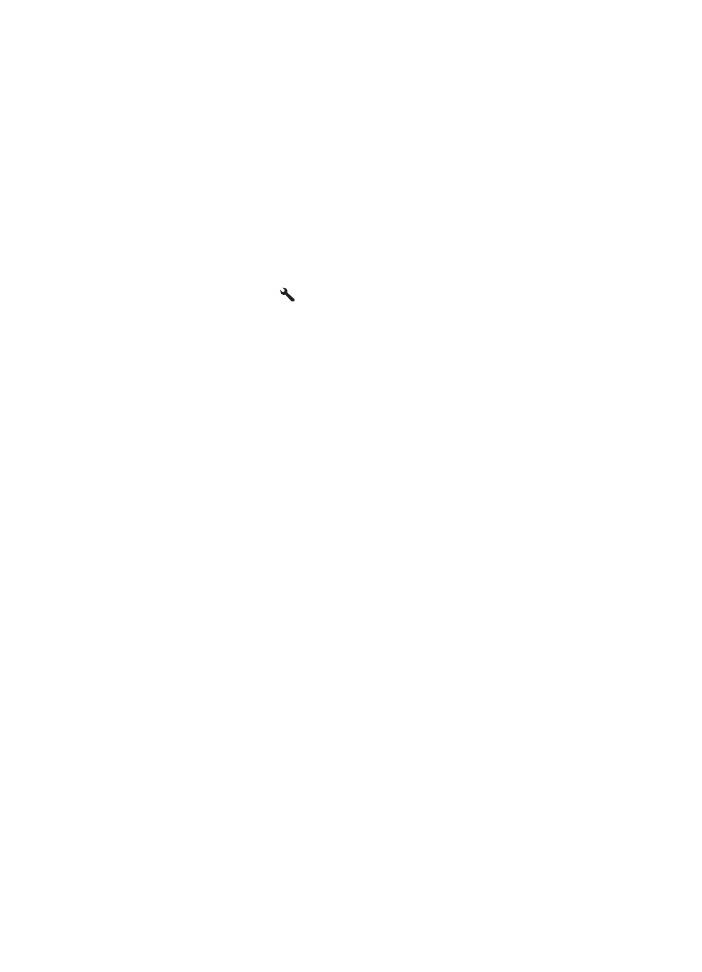
•
ダイヤル
トーンを検出する
•
アクティブな電話回線を検出する
•
電話回線の接続状態をテストする
テスト結果は、レポートとして印刷されます。
テストに失敗した場合、レポ
ートを参照して問題の解決方法を確認し、テストを再実行してください。
プリンターのコントロール
パネルからファクス設定をテストするには
1
.
ご家庭や職場に適した設定方法で、プリンターのファクス設定
を行います。
2
.
テストを行う前に、インク
カートリッジを取り付け、給紙ト
レイに普通紙をセットします。
3
.
[ホーム] 画面で (セットアップ) ボタンを押します。
4
.
右側のボタンを使用して、
[ツール] までスクロールして選択し
てから、
[ファクス テストを実行] を選択します。
プリンターのディスプレイにテストの状態が表示され、レポー
トが印刷されます。
5
.
レポートの内容を確認します。
•
テストにパスしてもファクスの送受信に問題がある場合
は、レポートに記載されているファクス設定をチェックし
て、正しく設定されているかどうかを確認します。
ファク
ス設定が行われていない、または不適切な場合は、ファク
スに問題が発生する可能性があります。
•
テストにパスしなかった場合は、レポートで問題の解決方
法を確認します。
ファクスの設定のテスト
265
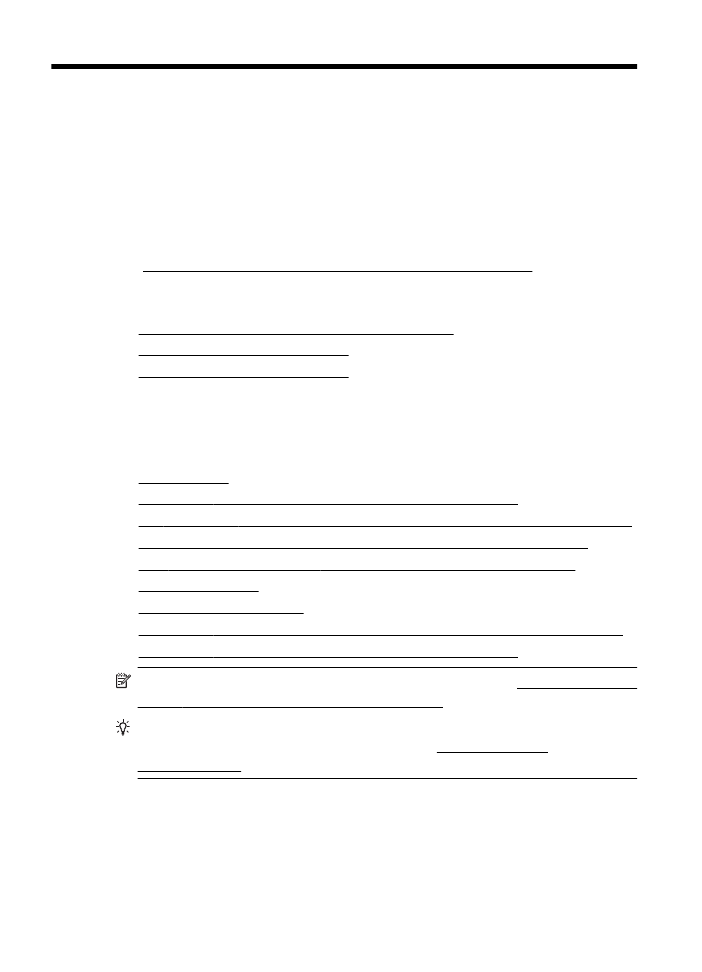
D
ネットワーク設定
(HP Officejet
4620 e-All-in-One series)
次のセクションで説明する手順に従って、プリンターのコントロール
パネル
でプリンターのネットワーク設定を管理することができます。
また、内蔵
Web サーバーを使用すればより詳細なネットワーク設定を行うことができま
す。この
Web サーバーは既存のネットワーク接続を使用して Web ブラウザ
からアクセスできるネットワーク構成およびステータス
ツールです。 詳しく
は、内蔵
Web サーバー (HP Officejet 4620 e-All-in-One series)を参照してくだ
さい。
このセクションでは、次のトピックについて説明します。
•
ワイヤレス通信用のプリンターのセットアップ
•
ネットワークの基本設定の変更
•
詳細なネットワーク設定の変更
ワイヤレス通信用のプリンターのセットアップ
ワイヤレス通信用にプリンターをセットアップすることもできます。
このセクションでは、次のトピックについて説明します。
•
開始する前に
•
ワイヤレス
ネットワークでのプリンターのセットアップ
•
HP プリンター ソフトウェアを使用したプリンターのセットアップ (推奨)
•
WiFi Protected Setup (WPS) を使用したプリンターのセットアップ
•
内蔵
Web サーバー (EWS) を使用したプリンターのセットアップ
•
接続タイプの変更
•
ワイヤレス接続のテスト
•
ワイヤレス
ネットワークのセキュリティを強化するためのガイドライン
•
ワイヤレス
ネットワークでのノイズの減少ガイドライン
注記 プリンターを接続する際に問題が発生した場合は、ワイヤレスの問題
の解決
(HP Officejet 4620 e-All-in-One series)を参照してください。
ヒント プリンターのワイヤレス設定および使用方法の詳細については、
HP Wireless Printing Center の Web サイト (www.hp.com/go/
wirelessprinting) をご覧ください。
266
ネットワーク設定